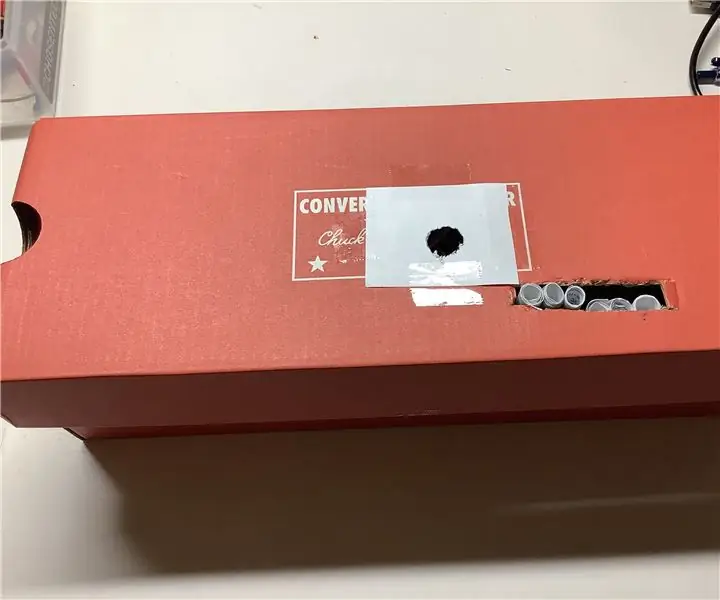
Sommario:
- Autore John Day [email protected].
- Public 2024-01-30 10:01.
- Ultima modifica 2025-01-23 14:49.

Questo progetto Arduino combina pulsanti e luci per creare un simpatico simulatore di semafori in modo incrociato. Divertiti e osserva! Ho apportato alcune modifiche, inclusa la codifica dei pulsanti e le differenze nei semafori. Questo progetto include 2 set di semafori per creare una strada trasversale realistica.
Fase 1: Materiali:

Ecco i materiali necessari:
- la tua scheda Arduino
- una breadboard
- sei luci led (2 verdi, 2 rosse, 2 gialle)
- un pulsante a tua scelta
- 6 resistenze (220ohm)
- 10 o più fili
Passaggio 2: collegare la prima luce a led

Collega il tuo filo al pin 8 sulla scheda Arduino e l'altro lato alla gamba positiva sul tuo led. Sulla gamba negativa, collegare un resistore. Collegare l'altro lato del resistore a Ground (negativo) sulla breadboard.
Passaggio 3: collega la seconda e la terza luce

Collega le luci gialla e verde allo stesso modo del primo passaggio
- il giallo può essere collegato al pin 9
- il verde può essere collegato al pin 10
Passaggio 4: collegare il secondo semaforo

Collega il secondo set di semafori nella via trasversale per una simulazione realistica. I passaggi sono gli stessi dei precedenti.
- rosso può essere collegato al pin 11
- il giallo può essere il pin 12
- e il verde può essere collegato al pin 13
Passaggio 5: connessione del pulsante

Aggiungi un pulsante sulla breadboard. Collegare un resistore nell'angolo in basso a sinistra, collegandolo alla massa (negativo) all'altra estremità. Collegare un filo nell'angolo in basso a destra del pulsante e l'altro lato alla barra di alimentazione (positivo) della breadboard. Infine, collega un filo alla parte superiore del pulsante e l'altro lato al pin 2.
Passaggio 6: accendilo

Collegare un filo da 5v a massa sulla breadboard (negativo)
E un filo da Gnd alla barra di alimentazione sulla breadboard (positivo)
Passaggio 7: codifica
Aggiungi una base se vuoi.
Ecco il mio codice:
create.arduino.cc/editor/kai012345/fd8c3502-cd47-4bc6-9982-d1fc4fd84ab5/preview
Ecco il mio risultato finale:
www.youtube.com/embed/u7KRJdWclv0
Consigliato:
Simulatore di circuito ECG automatizzato: 4 passaggi

Simulatore di circuito ECG automatizzato: un elettrocardiogramma (ECG) è una tecnica potente utilizzata per misurare l'attività elettrica del cuore di un paziente. La forma unica di questi potenziali elettrici differisce a seconda della posizione degli elettrodi di registrazione ed è stata utilizzata per rilevare molti
Simulatore Arduino basato sul Web da Wokwi-2020?: 5 passaggi

Web? Simulatore Arduino basato su Wokwi-2020?: Wokwi Arduino Simulator funziona sulla piattaforma AVR8js. È un simulatore Arduino basato sul web. Arduino Simulator funziona sul browser web. quindi, questo sta guadagnando più attenzione e onestamente, questo ha molti punti positivi rispetto ad altri simulatori disponibili
Lampada del simulatore di alba: 7 passaggi (con immagini)

Lampada Sunrise Simulator: ho creato questa lampada perché ero stanco di svegliarmi al buio durante l'inverno. So che puoi acquistare prodotti che fanno la stessa cosa, ma mi piace la sensazione di usare qualcosa che ho creato. La lampada simula un'alba aumentando gradualmente in
SIMULATORE DI GIOCHI DI CORSE FAI DA TE -- SIMULATORE F1: 5 passaggi

SIMULATORE DI GIOCHI DI CORSE FAI DA TE || SIMULATORE F1: Ciao a tutti Benvenuti nel mio canale, oggi vi mostrerò come costruisco un "Racing Game Simulator" con l'aiuto di Arduino UNO. questo non è un blog di build, è solo una panoramica e un test del simulatore. Blog di build completo in arrivo
Come collegare il trasmettitore FlySky a qualsiasi simulatore PC (Simulatore RC ClearView) -- Senza cavo: 6 passaggi

Come collegare il trasmettitore FlySky a qualsiasi simulatore PC (Simulatore RC ClearView) || Senza cavo: Guida per collegare FlySky I6 con un computer per simulare il volo per i principianti di velivoli ad ala. La connessione di simulazione di volo utilizzando Flysky I6 e Arduino non richiede l'uso di cavi di simulazione
